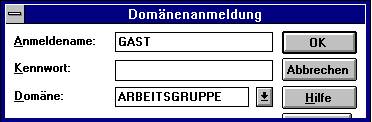|
Linux-Arbeitskreis Hamburg |
WindowsNT-Server kennen eine Verfahren, bei dem sich der Client am Server
anmeldet und dort dann auch ein Anmeldescript (ein normales DOS-Batch-Programm)
abgearbeitet, was als Domänenanmeldung bezeichnet wird.
Dieses Vorgehen ist auch mit dem Linux-Server möglich, wenn dort das
Programm-Paket Samba installiert ist.
Über dieses Anmeldescript kann man eine Reihe von Voreinstellungen vornehmen.
An der Konfiguration sind auf der Server-Seite folgende Dateien beteiligt.
| /etc/smb.conf | Die zentrale Samba-Konfigurationsdatei enthält die wesentlichen Angaben für das Logon. |
| /home/dos/netlogon/scripts/wfwg.bat | Das Anmeldescript für Rechner mit Windows 95 |
| /etc/skel |
In diesem Verzeichnis werden mehrere Ordner und Dateien eingerichtet, hier
der Ordner: profile |
| /home/dos/netlogon/putinenv.exe | Ein kleines Dos-Programm, das dem Anmeldescript den Benutzernamen zur Verfügung stellt. Das Programm wird für den vorliegenden Text noch nicht benötigt, wohl aber für die Netscape-Anpassung. |
In der Datei /etc/smb.conf sind zwei Abschnitte für das Logon wichtig, die Abschnitte global und logon. Mit dem Eintrag path=/home/dos/netlogon wird festgelegt, wo sich das Anmeldescript befindet. Mit logon script = scripts\%a.bat wird eingestellt, daß das Anmeldescript vom Betriebssystem des Clienten abhängig ist. Das Script muß dann win95.bat oder wfwg.bat heißen. Diese Trennung ist sinnvoll, da später manche betriebssystemspeziefischen Befehle in diesem Anmeldescript auftauchen.
[global]
..
workgroup = arbeitsgruppe
domain logons = yes
logon script = scripts\%a.bat
logon path = \\%L\%U\profile
..
[netlogon]
path = /home/dos/netlogon
writeable = no
write list = @admin
..
Der Wert "arbeitsgruppe" für Workgroup ist natürlich beliebig, hier könnte auch ein schulspezifischer Bezeichner stehen, das muß dann aber auch in den folgenden Konfigurationsschritten berücksichtigt werden.
Der folgende Text geht davon aus, daß Win 3.11 gemäß Teil I der Beschreibung konfiguriert wurde. Diese Beschreibung schließt direkt daran an.
Zuerst gehen wir auf die Systemsteuerung -> Netzwerk, dabei ergibt sich das folgende Bild

Hier klicken wir auf den Knopf Start und nehmen die Einstellungen vor, wie im folgenden Bild.
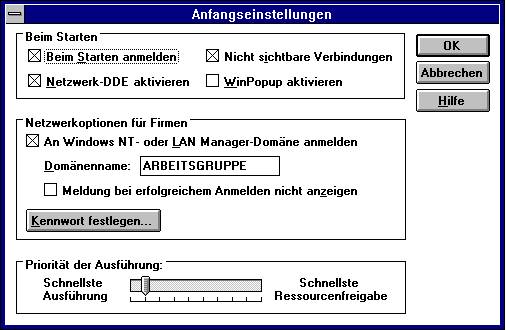
Auch wenn jetzt die Frage auftaucht, sollten wir noch nicht neu booten. Erst installieren wir ein Programm namen admincfg.exe. Diese Programm wird normalerweise nicht mitinstalliert.
Wir müssen dieses Programm nur von der Installations-CD in das Verzeichnis c:\windows kopieren.
Bei manchen CD-Versionen liegt das Programm gepackt vor, dann sollte man in einem DOS-Fenster folgenden Befehl eingeben:
expand g:admincfg.ex_ c:\windows\admincfg.exe
Nach der Installation starten wir dieses Programm:
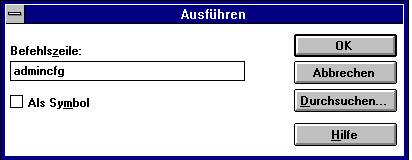
Das Programm möchte zuerst den Namen der Sicherheitskonfigurationsdatei wissem, da akzeptieren wir die Vorgabe:
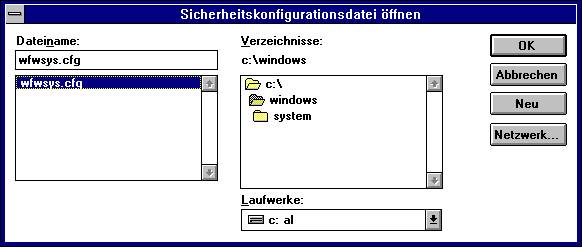
Nun klicken wir auf den Knopf Kennwörter
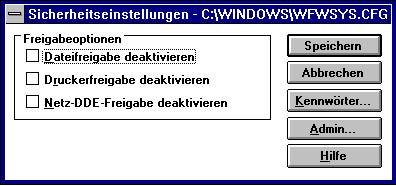
und können endlich die benötigten Einstellungen vornehmen, so wie es hier zu sehen ist.

Zum Abschluß bestätigen wir solange, bis das Programm beendet ist. Danach ist dann noch ein Neustart von Windows notwendig.
Von nun an erscheint beim Windows-Start immer das folgende dreiteilige Anmeldefenster: